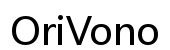mac應用程式卡死?如何強制結束並提升效能
引言
在使用Mac時,應用程式卡死無響應的情況並不罕見。這不僅耽誤工作效率,還可能導致數據損失。因此,掌握如何強制結束應用程式對維持系統流暢性至關重要。本文將向您介紹有效的強制結束方法和其對系統的影響,以便您從容解決這一問題。
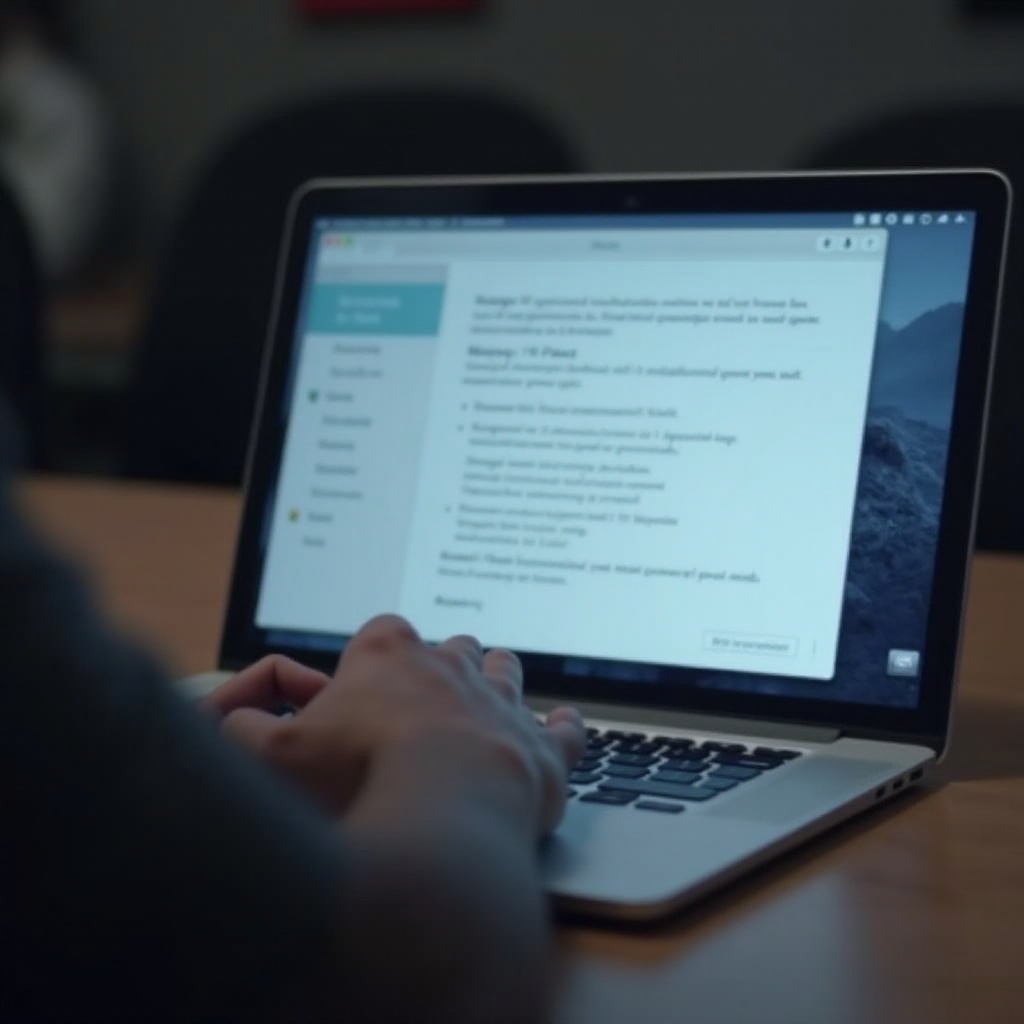
為什麼需要強制結束Mac應用程式
應用程式無響應往往會拖累整個系統,佔用不必要的資源。這種情況需要立即強制結束以釋放系統資源,改變卡死的狀態。了解快速有效的解決方法能夠幫助您恢復正常工作流程,並為下一步的系統優化奠定基礎。
強制結束的基本方法
隨著問題的出現,Mac提供了幾種簡單而有效的強制結束方法:
-
使用鍵盤快速鍵:按下Command + Option + Escape調出強制結束應用程式視窗,這是最為便捷的方法。選擇需要結束的應用後,點擊’強制結束’。
-
利用活動監視器(Activity Monitor):打開Finder,導航至應用程式 > 工具程式,再啟動活動監視器。查找無響應的程式,選擇後點擊’X’圖示進行結束。活動監視器不僅能結束無響應的應用,還能監控系統資源。
-
通過Dock圖示:在Dock欄中找到無響應的應用圖示,按住Option鍵並點擊右鍵,然後從選單中選’強制結束’。
上列方法提供了靈活的應對方式,協助您在不同情境下恢復系統平衡。

高效應對應用程式無響應的進階技巧
若基本強制結束方法無效,幾種進階技巧可以助你一臂之力:
-
系統偏好設定的應用:進入系統偏好設置,管理開機啟動項。這能減輕系統負擔,讓應用程式順暢運行。
-
第三方工具推薦:使用如CleanMyMac或OnyX等第三方應用,這些工具提供更全面的系統清理和優化功能。
-
定期系統更新的重要性:確保MacOS版本保持最新,以獲取修補和優化,減少卡頓機率。
這些技巧不僅能即時解決困擾,還有助於系統的長期健康運行。
強制結束對系統的影響與預防措施
儘管強制結束能夠快速解決問題,但也有其風險。特別是未保存的資料可能會不翼而飛。因此,定期保存和備份工作尤為重要。為了降低出現問題的頻率,您可以採取以下措施來提升系統效能:
-
資料遺失風險:使用時間機器(Time Machine)進行定期備份,確保重要資料的安全。
-
系統性能的提升策略:清理硬碟空間並優化儲存,確保程式運行的流暢性。
-
維護電腦健康的日常操作:合理管理運行中的應用程式,保持系統處於最佳狀態。
這些操作能夠有效減少程序卡死的發生,讓您輕鬆管理工作。
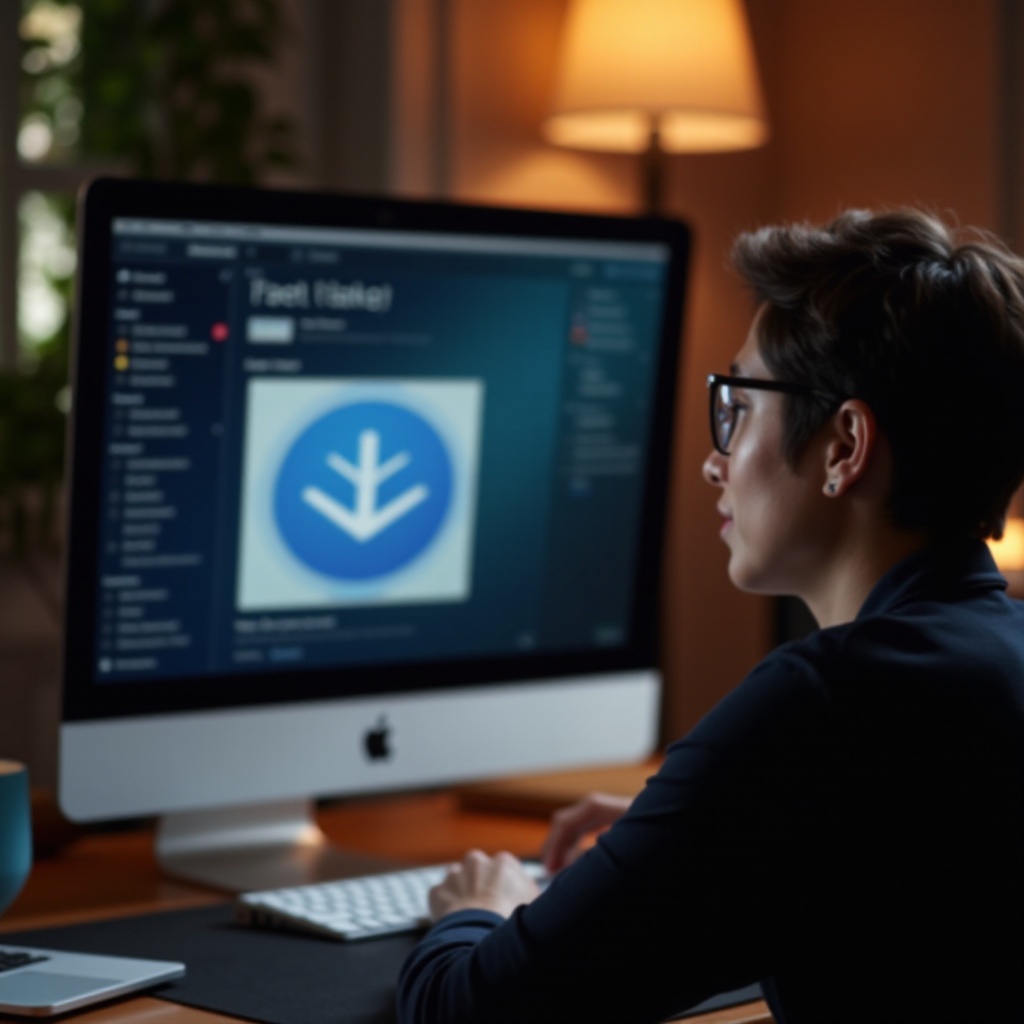
困難情況應對:當強制結束無效時該怎麼做
有時強制結束仍不見效,您可能需要仔細檢查系統的其他問題:
-
驅動程式和更新的作用:確保所有硬體驅動程式均為最新可用版本,以避免不兼容問題的干擾。
-
病毒檢查與防護:定期進行病毒掃描,並使用防病毒軟體提供持續保護,保障系統安全。
-
聯繫Apple支援的時候:當所有自行嘗試的方法無效時,聯繫Apple支援以獲得專業協助是最明智的選擇。
藉由這些方法,即使遇到再棘手的情況,也能夠最終迎刃而解。
結論
強制結束應用程式是一種快速解決Mac應用程式無響應問題的方法。然而,在操作上必須謹慎,以避免不必要的數據損失及系統損害。了解不同情境下的最佳使用方法,並養成良好的系統維護習慣,可以讓Mac的運行始終保持在高效狀態。
常見問題解答
強制結束會影響應用程式數據嗎?
是的,可能會導致未保存的數據丟失。建議在問題發生前養成定期保存的習慣。
為什麼我的Mac程序經常無響應?
可能是由於資源分配不足、硬碟空間不足或硬體故障等問題造成的。定期清理系統和更新硬體驅動可以改善這種情況。
如何提升Mac的整體運行速度?
保持系統更新、定期清理硬碟和減少開機自啟動項目都是有效提升運行速度的方法。